
地元の図書館、利用してますか?
見たい資料があるけど、買うにはちょっと高い。欲しい本を見つけたけど、絶版になっていて買いたくても買えない。そんなときに図書館を使うと便利ですよね。
図書館を利用する場合、はじめに利用者カードが必要になります。中野区立図書館では、その利用者カードを作るときに、図書館が発行している通常の利用者カード以外に、FeliCa対応のカード(スマホ・携帯含む)を使って作ることができます。
iPhoneのApple Payに登録しているSuica情報を使って、中野区立図書館の利用者カードを作る方法と注意点をまとめました。
利用者カード取得に必要なモノと条件
利用可能条件
登録できるのは以下の方々です。
- 中野区に在住、在勤、在学の方
- 隣接区(練馬・豊島・新宿・渋谷・杉並)に在住の方
中野区だけでなく、隣接区の人も登録できます。近隣区の方でふらっと中野に立ち寄った時でも利用できますよ。
登録に必要なモノ
登録時に必要なものは以下の通りです。
中野区または隣接区(練馬・豊島・新宿・渋谷・杉並)に在住の方
住所・氏名・生年月日を確認できるもの
「保険証・運転免許証・運転経歴証明書・住民基本台帳カード(顔写真付き・有効期限内)・マイナンバーカード(個人番号カード)など」が必要。
中野区に在勤・在学されている方
住所・氏名・生年月日を確認できるもの
(保険証・運転免許証など)とともに、勤務先・学校の所在地が確認できるもの(社員証・学生証など)が必要。
さっそく利用者カードを発行してみよう!
利用者カードの発行やFeliCa対応カードに切り換える場合、中野区立図書館にある8つの図書館で受付が可能です。今回は上高田図書館にて利用者カードを発行(切り換え)しました。
1受付で「利用者カードを作りたい」という旨を伝えると「貸出登録申込書」を渡されるので、必要事項を記入します。
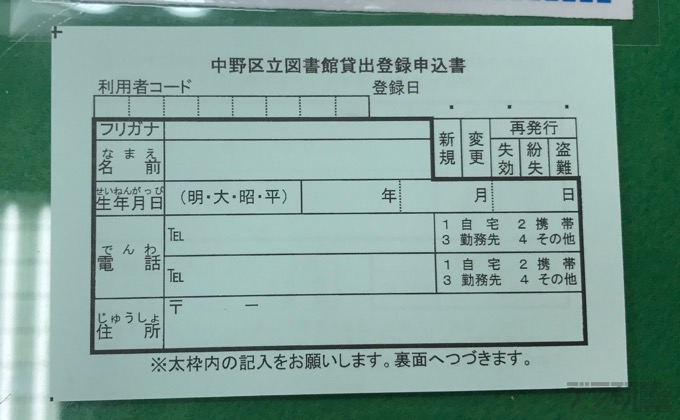
2書き終えたら、貸出登録申込書と一緒に身分証を渡し「FeliCa対応のスマートフォン(もしくはFeliCa対応カード)で利用者カードを作りたい」と伝えます。
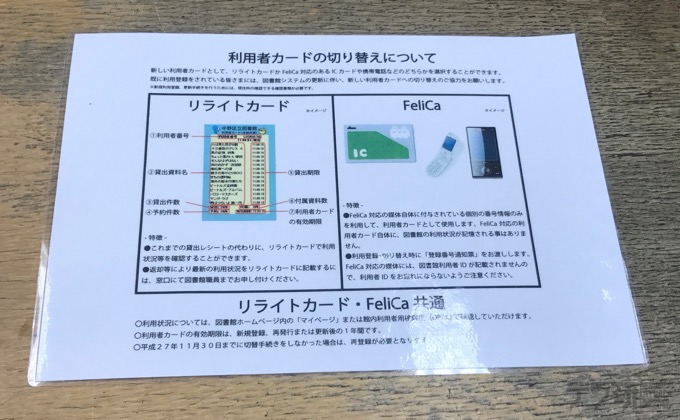
3利用カードとして使いたいFeliCa対応カード(Suicaやnanacoでも作れます)もしくはFeliCa対応のスマホや携帯電話を使って、備え付けのカードリーダーにかざします。
4カード情報が読み込めれば、あとは担当の方の登録処理が終われば完了です。
登録後に担当の方から「登録番号通知票」というものを渡されます。これはインターネット予約のユーザー登録の時などにも使うので、利用者カード番号は忘れないように管理しておいて下さい。
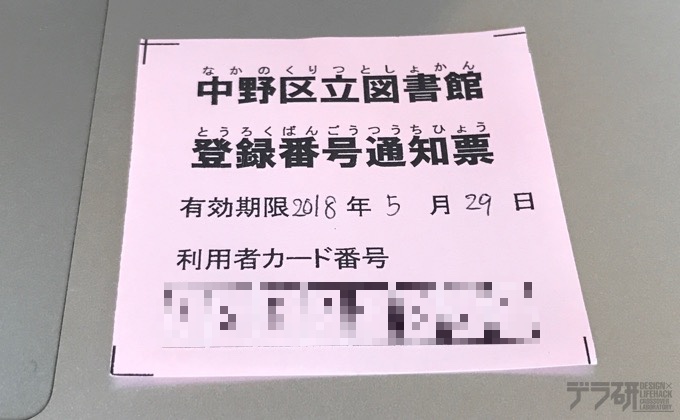
▲この通知票をもらったら、なにかにメモをするか、パスワード管理アプリなどに登録しましょう
iPhoneのApple Payに登録したSuica情報が読み込めない
各図書館のFeliCa系カードを読み込む環境にもよりますが、iPhoneのApple Payに登録したSuicaの場合、そのままカードリーダーにかざしてもカード情報を読み取れない場合があります。もし読み取れなかった場合は、Touch IDを使った方法で読み込ませてください。
Touch IDを使ったSuica情報の読み込ませ方法
iPhoneのホームボタンをダブルクリックすると、Apple Payに登録したカードの一覧が表示されます。
その中で利用者カードとして使いたいSuicaを選択し、Touch IDを使ってカードリーダーにかざせばSuica情報を読み込ませることができます。
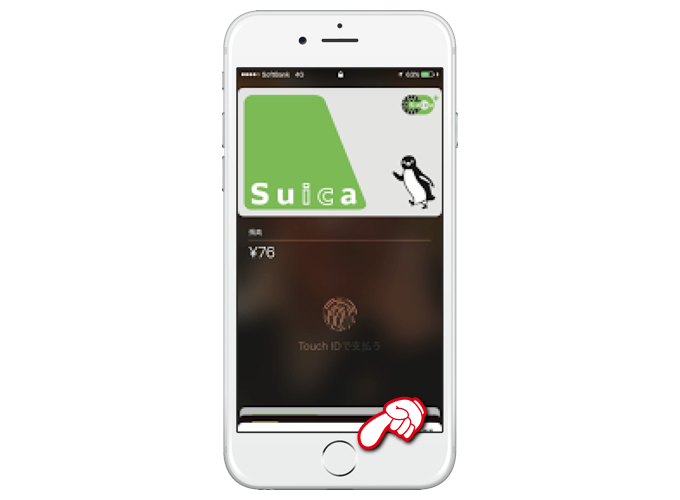
▲ホームボタンをダブルクリックすると、Apple Payに登録されたカード一覧が表示されます
あんじゅの思うトコロ
いつも使うポイントカードや会員証は財布にいれてるんですが、図書館の利用者カードはいつも使うわけではありません。
ふらっと図書館に行き、良い本を見つけて本を借りようとしても、利用者カードを持っていない…なんてことがありました。
Apple Payに登録したSuicaが利用者カードとして使えるので、これからはいつでも心置きなく図書館に行けます(*´∀`*)
インターネット予約のススメ
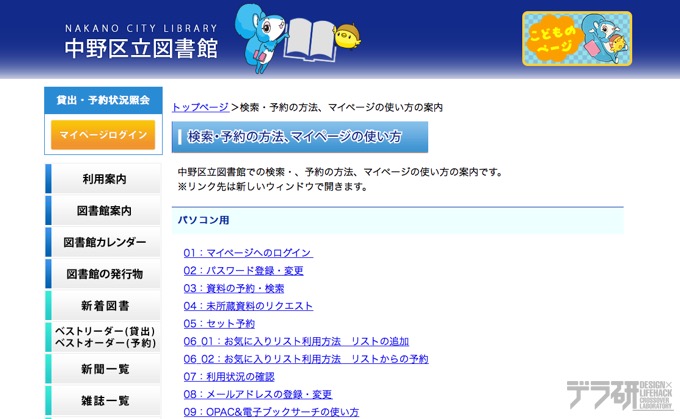
(参照元:中野区立図書館)
ちなみに中野区立図書館では、インターネット経由での本の貸し出し予約が可能です。予約した本は指定の図書館まで運んでもらえますし、用意できた場合はメールで知らせてくれます。(要事前登録)
出先で図書館からメールが届いたときでも、iPhoneのApple Payに登録したSuicaだけでなく、FeliCa系カード&FeliCa対応スマホに利用者カードとして登録しておけば、利用カードを持ち歩かなくても貸し出しが可能になります。
中野区立図書館をよく利用する方は、ぜひぜひ参考にしてみてくださいませ!
関連記事
関連リンク
最新記事 by 杏珠(あんじゅ) (全て見る)
- 新しいMacを購入&無事にセットアップも完了!【Mac mini (2023)購入までの道 その3】 - 2024 年 1 月 13 日
- 新しいMacをどれにしようか悩んだ結果【Mac mini (2023)購入までの道 その2】 - 2023 年 7 月 23 日
- 新しいMacを購入することにしました!【Mac mini (2023)購入までの道 その1】 - 2023 年 5 月 5 日

